FindeXer是一款实用和美观兼顾的模拟MAC侧边栏美化软件。可以自由添加需要的链接,并能添加分割线、自定义图标、自定义字体、自定义颜色等等。
安装使用使用方法:
1、运行目录里面的Register.bat确保出现成功的提示框
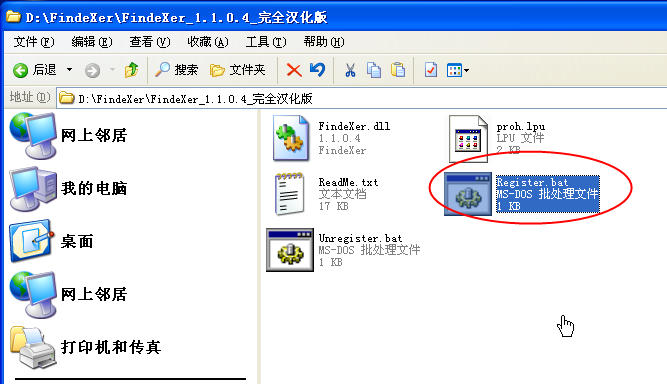
2、重启电脑或在任务管理器里面重启explorer.exe
3、 打开任意窗口, 在菜单栏选择 查看->浏览器栏->FindeXer把它勾上,勾上后,窗口左边会控制边栏接下来你就可以自己DIY设置了,图标什么的都可以自己随意改。
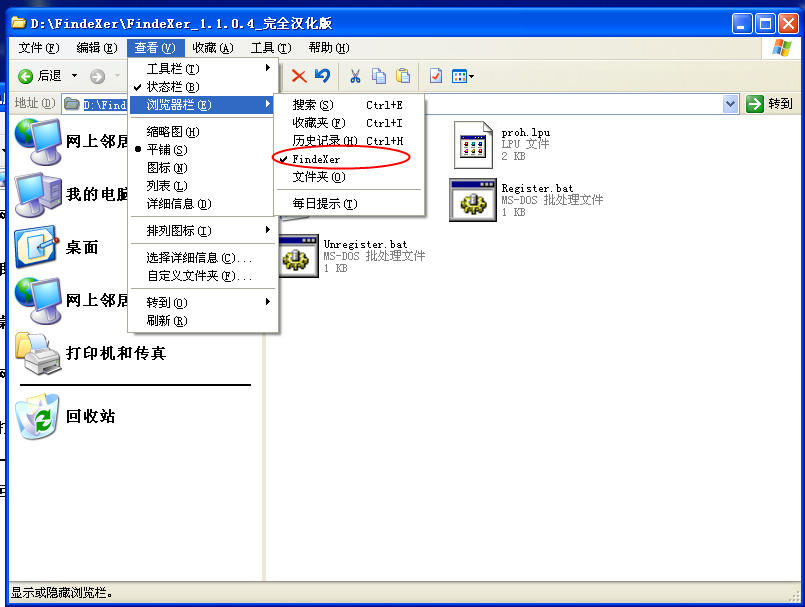
美化模拟Mac Finder教程:
右键单击”侧边栏”,打开”FindeXer Options(FindeXer设置)”标签页.
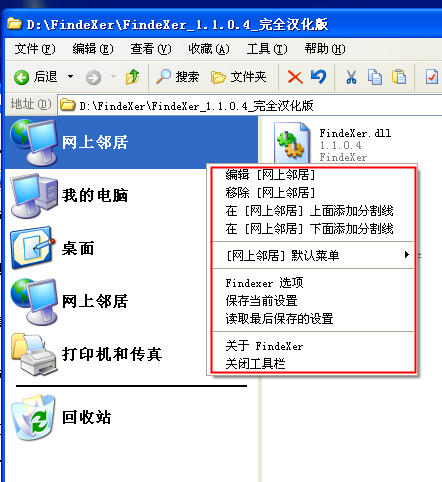
定位到 General Appearance (常规属性) 然后打开 Background Color(背景颜色) 菜单. 选择 Custom Color(自定义颜色) 并设置颜色值为: Red: 226 Green: 234 Blue: 252
切换到 Item Details(原件细节) - Data to be displayed(显示模式), 选中 Use Both (If Available) 选项
定位 General Appearance(常规属性), 设置 Item Size(元件大小)为 20. 打开 Item Font Color (元件字体颜色), 打开 Custom Color并设置颜色值为: Red: 60 Green: 60 Blue: 60
定位到 Separator Properties(分割线属性): Line Style(线条风格) - Solid Line / Line Thickness(线条浓度) - 1 / Separator Width(分割线宽度) - 100%
打开 Separator Color (分割线颜色), 选择 Custom Color(自定义颜色) 并设定颜色值为: Red: 201 Green: 216 Blue: 250
下载Leopard图标(见附件 91files mediafile)将侧边栏中项目显示图标替换为图标包中你喜欢的图标
新建一个文件夹在你系统中的任意目录.打开文件夹创建3个快捷方式 随意设置他们的指向的目录
给每个快捷方式命名一个不同的标题 – 比如. DEVICES / PLACES / SHARED. 这些标题最好是全用大写以达到逼真效果
右击快捷方式图标选择”属性” 然后 改变图标. 用你刚才下载的箭头图标
箭头图标和快捷方式的搭配最好按照下面列出的组合来: DEVICES [向下箭头] / PLACES [向右箭头] / SHARED [向下箭头]
将每个快捷方式拖拽到侧边栏并按照上一步中所列的顺序. 在 PLACES 快捷方式的上下各插入一个分割线
- PC官方版
- 安卓官方手机版
- IOS官方手机版







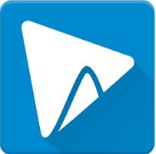








 WinDynamicDesktop壁纸软件v5.1.0 最新版
WinDynamicDesktop壁纸软件v5.1.0 最新版
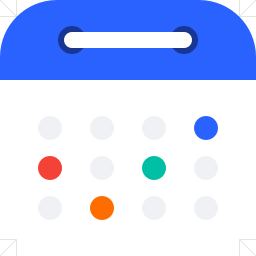 幂果桌面日历2.0.5 免费版
幂果桌面日历2.0.5 免费版
 LESLIE NOTE 桌面便笺1.3 免费版
LESLIE NOTE 桌面便笺1.3 免费版
 天下桌面(天下3游戏专属桌面壁纸)1.0 官方版
天下桌面(天下3游戏专属桌面壁纸)1.0 官方版
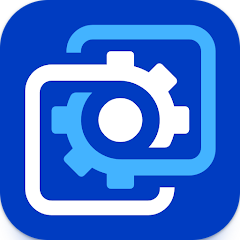 麻匪是姐姐还是妹妹windows下载2.0.98 直装版
麻匪是姐姐还是妹妹windows下载2.0.98 直装版
 麻匪壁纸是姐姐还是妹妹整合包
麻匪壁纸是姐姐还是妹妹整合包
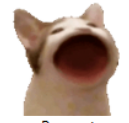 猫猫回收站原图素材附教程
猫猫回收站原图素材附教程
 植物大战僵尸桌面宠物插件1 自制版
植物大战僵尸桌面宠物插件1 自制版
 CPU磕头小人下载1.0 pc版
CPU磕头小人下载1.0 pc版
 元气桌面壁纸破解版2020.12.8.294 电脑版
元气桌面壁纸破解版2020.12.8.294 电脑版
 Windows仿刘海屏软件1.0 绿色版
Windows仿刘海屏软件1.0 绿色版
 笙桌面工具v154 最新版
笙桌面工具v154 最新版
 周四早上好图片 新版2021最全
周四早上好图片 新版2021最全
 仿华为太空人表盘闹钟桌面版1.2电脑版
仿华为太空人表盘闹钟桌面版1.2电脑版
 蓝色心情WIN10主题安装包2.7 免费版
蓝色心情WIN10主题安装包2.7 免费版
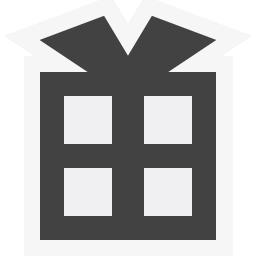 优效时钟屏保1.0.0 最新版本
优效时钟屏保1.0.0 最新版本
 2款桌面下雪小软件动态版
2款桌面下雪小软件动态版
 钢铁侠屏保动态壁纸软件1.0 免费版
钢铁侠屏保动态壁纸软件1.0 免费版
 华为太空人电脑壁纸mp4动态版手机+电脑
华为太空人电脑壁纸mp4动态版手机+电脑
 死亡细胞壁纸高清竖屏手机版
死亡细胞壁纸高清竖屏手机版
 赛博朋克2077手机壁纸1080p竖屏8k超清版
赛博朋克2077手机壁纸1080p竖屏8k超清版
 小鸟壁纸官网pc版3.1123.1725.112 官方版
小鸟壁纸官网pc版3.1123.1725.112 官方版
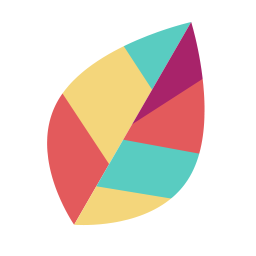 飞火动态壁纸电脑版2.2.1.5 官方版
飞火动态壁纸电脑版2.2.1.5 官方版
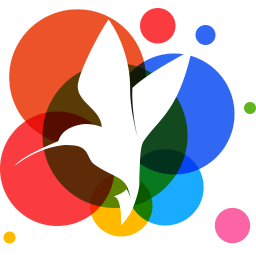 360壁纸电脑版3.1121.1440.531 官方最新免费版
360壁纸电脑版3.1121.1440.531 官方最新免费版
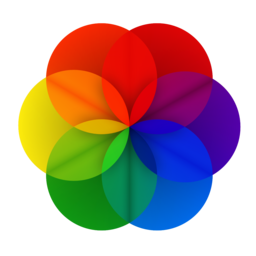 lively wallpaper动态壁纸1.6.0.4 中文多国语言版
lively wallpaper动态壁纸1.6.0.4 中文多国语言版
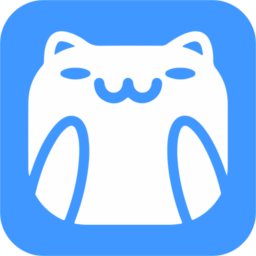 upupoo动态桌面2.3.0.3 最新版
upupoo动态桌面2.3.0.3 最新版
 小帅动态壁纸免费版2.4最新版
小帅动态壁纸免费版2.4最新版
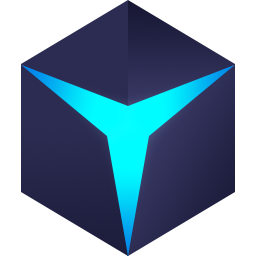 腾讯魔镜壁纸3.1官方最新版
腾讯魔镜壁纸3.1官方最新版
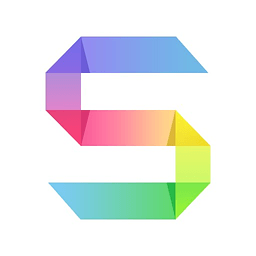 搜狗壁纸(桌面壁纸软件)2.5.4.2687官方正式版
搜狗壁纸(桌面壁纸软件)2.5.4.2687官方正式版
 sans动态壁纸超燃完整版
sans动态壁纸超燃完整版
 wallpaper engine中文版1.3.82绿色免费版
wallpaper engine中文版1.3.82绿色免费版
 柚子壁纸软件1.0.9 官方版
柚子壁纸软件1.0.9 官方版
 布丁桌面壁纸1.4.3.190412 官方最新版
布丁桌面壁纸1.4.3.190412 官方最新版
 超级桌面精灵(XSprite)1.0 免费版
超级桌面精灵(XSprite)1.0 免费版




 win7官方自带高清壁纸图包1920 1080
win7官方自带高清壁纸图包1920 1080 win10全套内置高清壁纸绿色去广告多版本【提
win10全套内置高清壁纸绿色去广告多版本【提 一亿像素的高清中国地图(适合做电脑桌面)高
一亿像素的高清中国地图(适合做电脑桌面)高 Windows 10炫酷桌面聚焦锁屏壁纸1080p最新高
Windows 10炫酷桌面聚焦锁屏壁纸1080p最新高 Windows 10 Hero高清桌面壁纸(1920×1200)免
Windows 10 Hero高清桌面壁纸(1920×1200)免 僵尸爬屏幕的动态壁纸1080 高清版下载
僵尸爬屏幕的动态壁纸1080 高清版下载